Windows 11 下 Anaconda 命令修复指南及常见问题解决
在使用 Anaconda 过程中,可能会遇到环境损坏、更新失败、包依赖冲突等问题。本文整理了一套通过命令行修复 Anaconda 的完整方案,适用于 Windows 11 系统,同时补充了权威参考链接供深入学习。
windows11怎么用命令修复Anaconda_anaconda修复-CSDN博客
Windows系统下手动升级Anaconda的详细指南_anaconda升级-CSDN博客
不用卸载,保留conda虚拟环境,直接修复Anaconda安装#Windows11_anaconda修复-CSDN博客
一、基础修复:更新 Conda 核心组件
Conda 自身的版本问题可能导致各类异常,优先更新核心组件是解决问题的第一步。
-
更新 Conda 至默认通道最新版
conda update conda该命令会从 Anaconda 官方默认通道(
defaults)获取并安装最新版 Conda,适用于大多数基础环境修复场景。 -
从社区通道更新 Conda
若默认通道更新失败或需要更全面的包支持,可使用社区驱动的conda-forge通道:conda install conda-forge::condaconda-forge通道包含超过 20,000 个科学计算相关包,更新频率通常高于官方通道(参考:Conda-forge 官方文档)。
-
修复 Anaconda 导航器(图形界面)
当 Anaconda Navigator 图形界面无法启动或自动更新失败时,可通过命令强制安装:conda install anaconda::anaconda-navigator该命令从 Anaconda 官方仓库指定安装导航器组件,确保与当前环境兼容(参考:Anaconda Navigator 官方修复指南)。
Conda-forge 官方文档
Anaconda Navigator 官方修复指南 | Anaconda Documentation - Anaconda
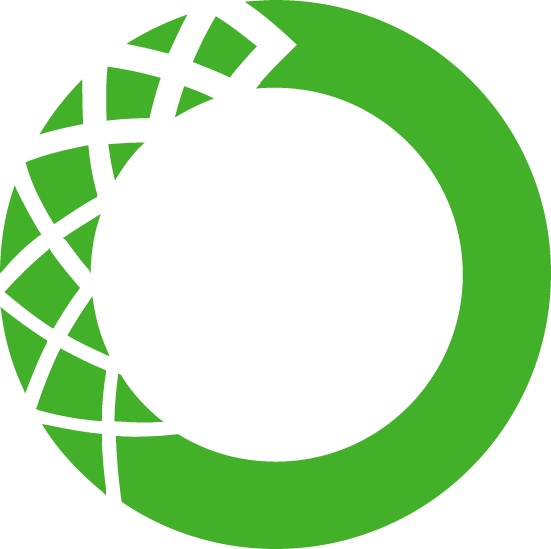
二、环境变量检查与配置
环境变量缺失或错误是导致 Conda 命令无法识别、程序启动失败的常见原因。
-
必要环境变量列表
确保系统变量中存在以下配置(以 Anaconda 安装路径 D:\ProgramData\Anaconda3为例):ANACONDA_HOME:D:\ProgramData\Anaconda3Path中需包含:%ANACONDA_HOME%%ANACONDA_HOME%\Scripts(存放conda等命令脚本)%ANACONDA_HOME%\Library\bin(依赖库文件路径)
-
环境变量配置方法
进入「控制面板 → 系统 → 高级系统设置 → 环境变量」进行检查和修改(参考:微软官方环境变量配置指南)。
环境变量 - Win32 apps | Microsoft Learn
Windows 系统环境变量深度分析:原理、用户变量与系统变量及优先级机制_win系统中,环境变量的原理、作用和用途?-CSDN博客
Anaconda 安装[仅为当前用户安装/为所有用户安装]选项对环境变量设置的影响_anaconda没有添加环境变量-CSDN博客
《Anaconda 精简路径治理》系列 · 番外篇:路径结构推荐方案全解-CSDN博客
《Anaconda 精简路径治理》系列 · 番外篇Conda 虚拟环境路径结构方案全解——六种路径布局对比、优劣与治理建议-CSDN博客
Anaconda 路径精简后暴露 python 及工具到环境变量的配置记录-CSDN博客
Anaconda 路径精简后暴露 python 及工具到环境变量的配置记录 [二]-CSDN博客
三、深度修复:重置与重建环境
当基础更新无效时,可通过重置或重建环境解决复杂问题。
-
重置 Conda 至初始状态
若环境损坏严重,可将 Conda 恢复到安装时的初始状态(不删除已有虚拟环境):conda install --revision 0该命令会回滚所有对 base 环境的修改,保留
envs目录下的虚拟环境(参考:Conda 修订版管理文档)。
-
清理缓存释放空间并修复依赖
缓存文件损坏可能导致安装失败,清理缓存后通常能解决部分依赖冲突:conda clean --all此命令会删除下载缓存、未使用的包和索引缓存,建议定期执行(参考:Conda clean 命令文档)。
Conda 修订版管理文档
Conda clean 命令文档 | conda clean — conda 25.5.2.dev75 documentation
四、高级修复:处理损坏包与环境
当特定包损坏或环境配置混乱时,可采用针对性修复方案。
-
强制重装损坏的包
若某个包(如numpy)出现导入错误或运行异常,可强制重新安装:conda install --force-reinstall numpy替换
numpy为实际损坏的包名,该命令会忽略当前版本状态,强制覆盖安装最新兼容版本。 -
创建全新虚拟环境
若现有环境问题无法修复,建议创建新环境隔离问题:conda create -n newenv python=3.9 # 替换为需要的Python版本新环境会使用默认配置,避免受旧环境中损坏组件的影响(参考:Conda 环境管理文档)。
-
使用 Conda 诊断工具
Conda 4.7.0 及以上版本内置诊断工具,可自动检测常见问题:conda doctor该命令会检查权限、环境变量、包完整性等,并输出修复建议(参考:Conda doctor 官方说明)。
Conda 环境管理文档
五、终极方案:重新安装 Anaconda
若上述方法均无效,建议彻底重装 Anaconda,并保留已有虚拟环境:
- 卸载当前 Anaconda(通过「控制面板 → 程序和功能」)。
- 下载最新版 Anaconda 安装包(Anaconda 官方下载页)。
- 安装时选择「Just Me」模式,并勾选「Add Anaconda to my PATH environment variable」(非管理员用户建议)。
- 恢复旧环境:安装完成后,将原安装目录下的
envs文件夹复制到新安装目录。
注意事项
- 执行任何修改环境的命令前,建议备份重要虚拟环境:
conda env export > environment.yml。 - 管理员权限问题可能导致命令失败,右键「命令提示符」选择「以管理员身份运行」可解决部分权限相关错误。
- 若遇到网络问题,可配置国内镜像源(如清华镜像:Tsinghua Open Source Mirror)。
https://mirror.tuna.tsinghua.edu.cn/help/anaconda/通过上述命令和方法,可解决绝大多数 Anaconda 在 Windows 11 下的常见问题。如需进一步帮助,可参考 Anaconda 官方社区:Anaconda 论坛 或 Conda 官方文档。
Anaconda 论坛 | Anaconda Forum
Conda 官方文档 | Conda Documentation — conda-docs documentation




 调研)


)








)


